您想提升 iPhone 通話的音質嗎?好消息,有一個新的設定可以做到這一點。
它被稱為語音隔離,雖然它已經在 FaceTime 和其他第三方應用程式上使用了一段時間,但隨著16.4。
以下是如何使用這個新功能以及未來更清晰、更好的電話交談。
什麼是 iPhone 語音隔離?
語音隔離利用 Apple 最新 iPhone 晶片的機器學習能力來即時阻止環境聲音。
簡而言之,當您在啟用語音隔離的情況下進行通話時,您的聲音將被優先處理,從而減弱背景音訊並使您的聲音聽起來盡可能清脆清晰。
如何在 iPhone 上使用語音隔離
奇怪的是,蘋果並沒有將語音隔離設置為通話的默認設置,也沒有將其明顯放置在「設定」選單中。相反,您需要透過控制中心在您使用的任何應用程式中將其打開。
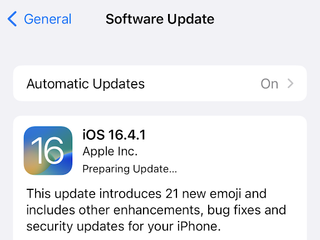
(圖片來源:艾倫馬丁)
1. 確保您使用的是 iOS 16.4。依序前往「設定」、「常規」、「關於」進行檢查。如果您使用的是早期版本,請回到「一般」部分並點擊「軟體更新」以下載最新版本的 iOS。
2. 使用電話或 FaceTime 應用程式開始通話。
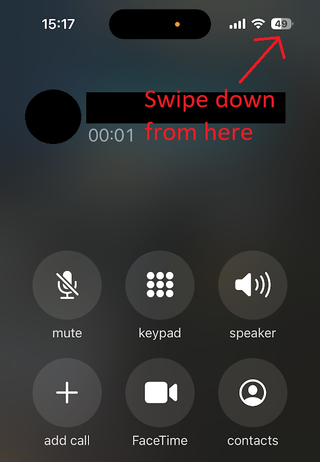
(圖片來源:艾倫馬丁)
3. 通話時,從螢幕右上角向下拖曳以調出控制中心 - 適用於 iPhone 的一系列快速選項。
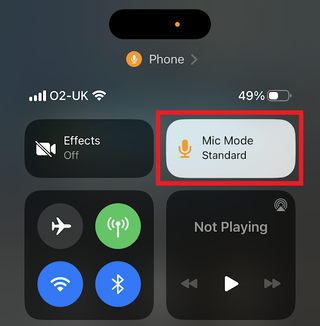
(圖片來源:艾倫馬丁)
4. 點擊網格右上角的麥克風圖示以開啟麥克風設定。
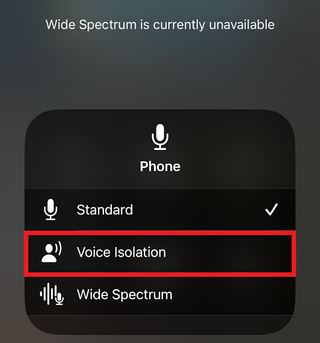
(圖片來源:艾倫馬丁)
5. 從選項清單中選擇語音隔離。
好消息是,您不必每次撥打電話時都執行此操作,因為手機將預設為您上次使用的任何電話。
對大多數人來說,這意味著只要他們對語音隔離模式帶來的改進的通話品質感到滿意,就永遠不必再考慮這個問題。
但除了語音隔離和標準模式之外,還有第三種選擇:寬頻譜。此模式與語音隔離模式相反,旨在捕捉盡可能多的聲音,如果您特別希望通話另一端的人聽到背景中發生的事情,那麼這種模式會很方便。
也就是說,此設定適用於 FaceTime。如果您嘗試啟用它進行語音通話,您將收到一條「目前不可用」訊息,這表明有一天它也可能用於常規電話交談。
我可以在第三方應用程式上使用語音隔離嗎?
語音隔離可透過 API 供第三方應用程式使用,這意味著許多支援視訊通話的程式也可以讓您提高音質。
WhatsApp、Teams、Slack、Signal 和 Instagram 等都以與上述相同的方式支援該功能。只需啟動您最喜歡的通訊應用程序,開始通話並透過控制中心進行測試即可。
哪些 iPhone 支援語音隔離?
對於語音通話,您需要 iOS 16.4,其中包括按時間倒序排列的以下手機:
然而,省略了 2017 年的 iPhone X 和 iPhone 8 系列。
這可能是因為這些手機是第一批包含用於機器學習任務的專用神經引擎的晶片,並且可能最早的實現並不能完全勝任這項工作,即使它為後續奠定了框架。
這也意味著能夠達到 iOS 15 並支援 FaceTime 語音隔離的舊款手機——iPhone 7、iPhone SE(2016 年)和 iPhone 6s 系列——也難以辨認,儘管它在軟體中可用。






